ใบความรู้ที่ 2
•
0 likes•444 views
เรื่อง แนะนาโปรแกรม Adobe Premier Pro
Report
Share
Report
Share
Download to read offline
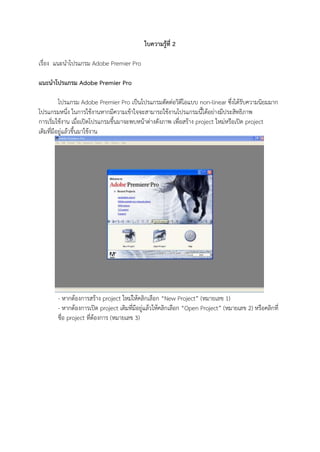
Recommended
Recommended
Ente Meenachil -Meenachi taluk Office-Taluk vikasana samaithi minutesente meenachil -Meenachi taluk Office-Taluk vikasana samaithi minutes

ente meenachil -Meenachi taluk Office-Taluk vikasana samaithi minutesTahsildar Meenachil. Kottayam Kerala.
More Related Content
Viewers also liked
Ente Meenachil -Meenachi taluk Office-Taluk vikasana samaithi minutesente meenachil -Meenachi taluk Office-Taluk vikasana samaithi minutes

ente meenachil -Meenachi taluk Office-Taluk vikasana samaithi minutesTahsildar Meenachil. Kottayam Kerala.
Viewers also liked (17)
ente meenachil -Meenachi taluk Office-Taluk vikasana samaithi minutes

ente meenachil -Meenachi taluk Office-Taluk vikasana samaithi minutes
Similar to ใบความรู้ที่ 2
Similar to ใบความรู้ที่ 2 (20)
เอกสารประกอบการอบรม หลักสูตร การผลิตสื่อมัลติมีเดียด้วยโปรแกรมสำเร็จรูป

เอกสารประกอบการอบรม หลักสูตร การผลิตสื่อมัลติมีเดียด้วยโปรแกรมสำเร็จรูป
ใบความรู้ที่ 2 เรื่อง แนะนำโปรแกรม adobe premier pro

ใบความรู้ที่ 2 เรื่อง แนะนำโปรแกรม adobe premier pro
More from chaiwat vichianchai
More from chaiwat vichianchai (20)
ใบความรู้ที่ 5 การเพิ่ม effect ภาพ เสียงหรือกราฟิก

ใบความรู้ที่ 5 การเพิ่ม effect ภาพ เสียงหรือกราฟิก
ใบความรู้ที่ 3 การนำภาพจากกล้อง vdo เข้าคอมพิวเตอร์

ใบความรู้ที่ 3 การนำภาพจากกล้อง vdo เข้าคอมพิวเตอร์
ใบความรู้ที่ 2
- 1. ใบความรู้ท่ี 2 เรื่อง แนะนาโปรแกรม Adobe Premier Pro แนะนาโปรแกรม Adobe Premier Pro โปรแกรม Adobe Premier Pro เป็นโปรแกรมตัดต่อวิดีโอแบบ non-linear ซึ่งได้รับความนิยมมาก โปรแกรมหนึ่ง ในการใช้งานหากมีความเข้าใจจะสามารถใช้งานโปรแกรมนี้ได้อย่างมีประสิทธิภาพ การเริ่มใช้งาน เมื่อเปิดโปรแกรมขึ้นมาจะพบหน้าต่างดังภาพ เพื่อสร้าง project ใหม่หรือเปิด project เดิมที่มีอยู่แล้วขึ้นมาใช้งาน - หากต้องการสร้าง project ใหม่ให้คลิกเลือก “New Project” (หมายเลข 1) - หากต้องการเปิด project เดิมที่มีอยู่แล้วให้คลิกเลือก “Open Project” (หมายเลข 2) หรือคลิกที่ ชื่อ project ที่ต้องการ (หมายเลข 3)
- 2. เมื่อเปิด project ใหม่ขึ้นมาจะพบหน้าต่างดังภาพ เพื่อใช้ในการตั้งค่า available ต่างๆ ของ project - โดยปกติการตั้งค่า available จะเลือกตามชนิดของการ์ดตัดต่อที่เราใช้ และระบบสัญญาณภาพที่ใช้ ในประเทศไทยคือ PAL ตั้งค่าความถี่ที่ standard 48 kHz แต่หากถ่ายภาพหรือต้องการให้แสดงภาพ แบบ widescreen ให้เลือกที่ widescreen 48 kHz
- 3. - เลือก location ที่จะเก็บ project ของเรา โดยการพิมพ์ location นั้นๆ หรือใช้ปุ่ม Browse เพื่อ เลือก location (หมายเลข 1) - ตั้งชื่อ project (หมายเลข 2) และคลิก OK เพื่อเข้าใช้ project ก่อนเริ่มต้นการใช้งาน ควรเข้าใจหน้าที่และบทบาทของหน้าต่างหรือเครื่องมือต่างๆ ก่อน โดยจะมีหน้าต่างหลักในการใช้งาน 4 หน้าต่างดังภาพ
- 4. - หน้าต่างหมายเลข 1 คือหน้าต่าง project - หน้าต่างหมายเลข 2 คือหน้าต่าง Monitor โดย Monitor ด้านซ้ายจะใช้ preview ภาพก่อนจะ นาไปวางบน Timeline ส่วน Monitor ด้านขวาจะใช้ preview ภาพบน Timeline - หน้าต่างหมายเลข 3 คือ Tool Box เป็นหน้าต่างเครื่องมือที่ใช้จัดการกับ Clip VDO บน Timeline - หน้าต่างหมายเลข 4 คือ Timeline เป็นพื้นที่วาง Clip-VDO Clip-เสียง และ กราฟิก เพื่อใช้ในการ ตัดต่อ เครื่องมือใน Tool Box ประกอบด้วย จากบนลงล่าง - Selection tool (shortcut “V”) - Track select tool (shortcut “M”) - Ripple edit tool (shortcut “B”) - Rolling edit tool (shortcut “N”) - Rate stretch tool (shortcut “X”) - Razor tool (shortcut “C”) - Slip tool (shortcut “Y”) - Slide tool (shortcut “U”) - Pen tool (shortcut “P”) - Hand tool (shortcut “H”) - Zoom tool (shortcut “Z”) ที่มา http://www.docstoc.com/docs/33266264/______-_Graphics_
